停車檢視畫面
停車檢視畫面包含攝影機和駐車感應器資訊,協助您感知汽車的周圍環境。 這在低速下操控時很有用,例如停車時。

存取停車檢視畫面
停車檢視畫面通常在您放慢準備停車時自動出現,不過有時候您需要手動打開。 在情境工作列中找到 相機 應用程式,打開停車檢視畫面。

停車檢視畫面會在您已停駐,或以高於特定速度行駛時自動關閉。
停車檢視畫面中的功能
停車檢視畫面包含以下功能:
- 多重攝影機檢視畫面
- 前方與後方距離與障礙物偵測
- 倒車自動煞車,可以在低速倒車時,針對障礙物自動煞車
- 有關您汽車後方側向來車的警示[1]
- Park Pilot Assist 停車輔助系統,可以將汽車主動轉向進出停車格
小訣竅
暫時靜音
您可以透過按下停車檢視畫面中的靜音按鈕
,關閉停車輔助聲音。 這會持續到本次駕駛結束為止。
調整音量
如果您想要改變停車輔助聲音的音量,請進入聲音設定。
檢查您選取的檔位
特定功能的可用性,可能取決於您的檔位選擇。
攝影機檢視畫面
在停車檢視畫面中,有幾個攝影機檢視畫面可供選擇。
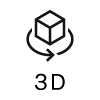 | 3D | 汽車結合前方、後方和側邊攝影機檢視畫面,顯示汽車在周圍環境中的樣子。 |
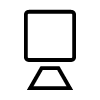 | 後方 | 汽車後方的攝影機提供後方檢視畫面。 |
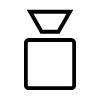 | 前方 | 汽車前方的攝影機提供前方檢視畫面。 |
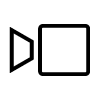 | 左 | 汽車左側的攝影機提供左側檢視畫面。 |
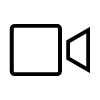 | 右 | 汽車右側的攝影機提供右側檢視畫面。 |
俯視圖

俯視圖會從上方顯示您的汽車。
調整 3D 檢視畫面
您可以透過使用手指改變角度,調整 3D 檢視畫面。 調整檢視畫面可讓您較容易導覽不同角度,並在停車檢視畫面中取得您的汽車概觀。
您一律可以透過按下 3D 檢視畫面符號,將檢視畫面置中。 這可以讓您再次回到預設的 3D 檢視畫面。小訣竅
障礙物和距離偵測
您的汽車在您周圍環境中偵測到任何障礙物時,停車檢視畫面可以提供視覺和聲音警示。
在您靠近偵測到的障礙物時,這些警示會升級。 視覺指示的顏色會變紅,而聲音會變得更密集。
重要
駕駛人責任
障礙物和距離偵測是用來補強安全駕駛做法, 不會降低駕駛人盡可能安全操作汽車的需求或責任。
駕駛人始終應負責注意汽車的周圍環境,並確保可安全操控汽車。
偵測限制
汽車的障礙物和距離偵測能力有限制。 使用仰賴汽車偵測周圍環境與交通能力的功能之前,請閱讀涵蓋這些能力的另一個章節。